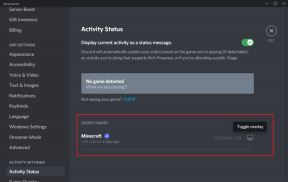Az Androidon nem működő Waze Sound javítása – TechCult
Vegyes Cikkek / / April 06, 2023
A Waze a Google leányvállalata, és egy nagyon híres műholdas navigációs szoftver, amelyet a járművezetők használnak szerte a világon. A globális helymeghatározó rendszert támogató eszközök a Waze segítségével frissíthetik a felhasználókat a legjobb útvonalon lehetséges, forgalom, balesetek, építkezések, sebességmérő csapdák és lehetséges események, amelyek az útjába kerülhetnek sofőr. A Waze alkalmazás mobileszközökön elérhetősége mellett autókban is használható CarPlay és Android Auto rendszeren, így tökéletes alkalmazás. Ennek a csodálatos navigációs alkalmazásnak azonban megvannak a maga hátrányai, amelyek magukban foglalják az ebből következő kisebb technikai problémákat. Az egyik ilyen probléma az, hogy a Waze hang nem működik az eszközön. A Waza hangos irányítási funkciója számos felhasználónál nem működik különböző okok miatt. Ha Ön is hasonló problémával küzd, olvassa el az útmutatót, hogy megismerje azokat az ideális megoldásokat, amelyek segíthetnek megoldani a problémát az eszközön.

Tartalomjegyzék
- Hogyan lehet javítani, hogy a Waze Sound nem működik Androidon
- 1. módszer: Ellenőrizze a Waze szerver állapotát
- 2. módszer: Aktiválja a Hangfunkciót
- 3. módszer: Frissítse a Waze alkalmazást
- 4. módszer: A hangerő beállításainak módosítása
- 5. módszer: Kapcsolja be a Hangbeállítást
- 6. módszer: Távolítsa el az alkalmazás-gyorsítótárat
- 7. módszer: Adj alkalmazásengedélyeket a Waze-nek
- 8. módszer: Telepítse újra a Waze alkalmazást
- 9. módszer: A Waze régebbi verziójának használata
- 10. módszer: Állítsa vissza az operációs rendszer beállításait
Hogyan lehet javítani, hogy a Waze Sound nem működik Androidon
Néha a Waze hangutasítás funkciója leáll, ami hangproblémákat okoz a navigációs alkalmazás használata közben. A problémát több ok is kiváltja, ezeket az okokat az alábbiakban soroljuk fel:
- Hang és hang letiltása hívás közben
- Elnémított hang opció a Waze-ben
- A Waze új, frissített verziója
- Fájlsérülés az alkalmazásban
- Helytelen hangerőbeállítások
- Helytelen hangbeállítások a Waze-ben
- Operációs rendszer hibái
Mondanom sem kell, hogy azok az okok, amelyek megszakítják a Waze hangfunkcióját, meglehetősen gyakoriak. Ilyenek a probléma megoldásai is, amelyek az alábbiakban felsorolt szokásos megoldások:
1. módszer: Ellenőrizze a Waze szerver állapotát
Ha a Waze szerverek nem működnek, akkor a Waze hangja nem működik. Ezért a probléma megoldásának első módja az ellenőrzés Waze szervereket, hogy megtudják, vannak-e technikai problémák a szolgáltató részéről. Ugyanezt meg lehet vizsgálni elérve Downdetektor, amely megadja a szerverek élő állapotát.

jegyzet: Mivel az Android telefonok nem rendelkeznek ugyanazokkal a beállításokkal, és ezek a beállítások minden márkánál eltérnek, az alább említett lépések kissé módosulhatnak az Ön készülékétől. Az összes alább említett lépést végrehajtotta Élő 1920 legújabb verzió.
2. módszer: Aktiválja a Hangfunkciót
A következő dolog, amiről meg kell győződni, hogy a Waze hangfunkciója be van kapcsolva. Ha valamilyen ismert vagy ismeretlen okból deaktiválta a funkciót, az alkalmazás beállításainál módosíthatja.
1. Nyisd ki Waze alkalmazást az Android telefonján.
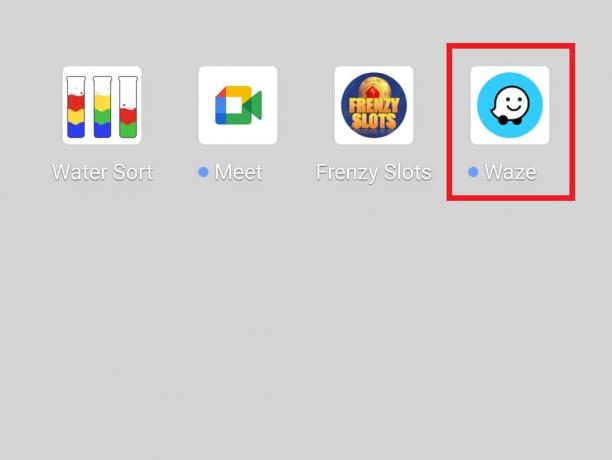
2. Most érintse meg Az én Waze-em opció alul.
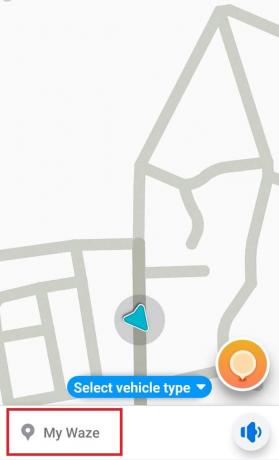
3. Ezután érintse meg a Beállítások fogaskerek ikon.

4. Nyisd ki Hang és hang opció benne.

5. Váltás Hangokon.
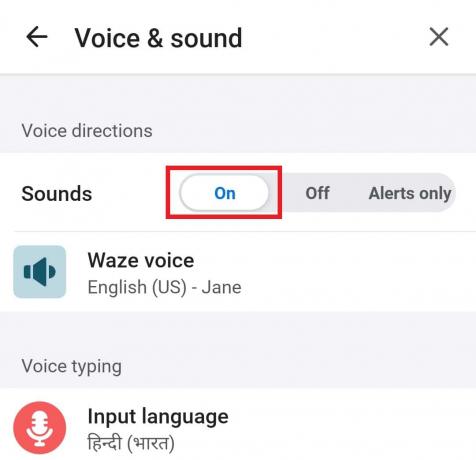
3. módszer: Frissítse a Waze alkalmazást
Az alkalmazást futtató régebbi verzió miatt előfordulhat, hogy a Waze nincs hangja. Ha ez a helyzet, akkor frissítenie kell Android telefonja Play Áruházából elérhető legújabb verzióra. Ellenőrizze a részleteket az alkalmazás frissítéséhez az alábbi lépések szerint:
1. Nyisd ki A Play Áruház alkalmazást az Androidon.

2. Most érintse meg a ábécé ikonra a csúcson.

3. Ezután érintse meg a gombot Alkalmazások és eszközök kezelése.

4. Nyissa meg a Frissítések elérhetők választási lehetőség.

5. Keresse meg Waze és érintse meg Frissítés.

4. módszer: A hangerő beállításainak módosítása
A következő lehetséges ok, amiért hangproblémákkal szembesül a Waze-ben, az az, hogy az alkalmazás beállításait megváltoztatták. Ilyen esetben célszerű néhány beállítást módosítani az alkalmazáson belül. A hangerő beállításait az alábbi lépések segítségével módosíthatja:
1. Nyisd ki Waze alkalmazást a telefonon, koppintson a gombra Az én Waze-em, majd nyissa meg a beállítások fogaskerék ikonra benne.
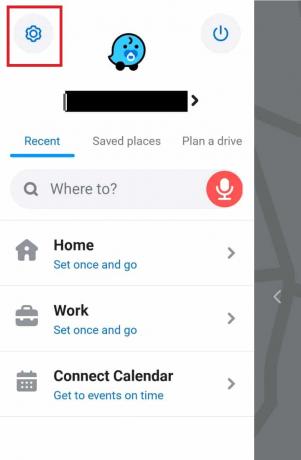
2. Most nyitva Hang és hang választási lehetőség.
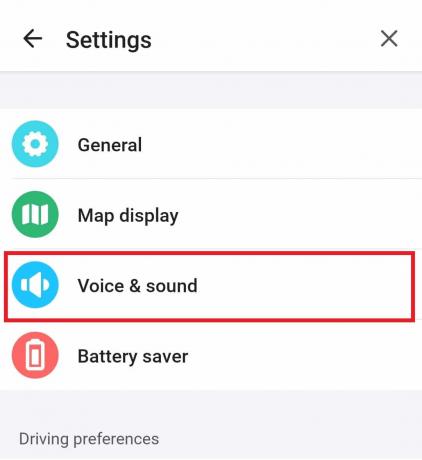
3. Következő, alatt Hang, csúsztassa a rúd számára Útmutató kötet hoz maximális.

4. A módosítások végrehajtása után lépjen a kezdőképernyőre, és ellenőrizze, hogy a probléma megoldódott-e.
5. módszer: Kapcsolja be a Hangbeállítást
Egy másik egyszerű módszer, amely segíthet abban, hogy a Waze hangja ne működjön, hogy ellenőrizze a hangbeállítást, amely az alkalmazás kezdőképernyőjén található. Néha ez a lehetőség tudtukon kívül kikapcsolható, és az alábbi lépések végrehajtásával újra bekapcsolhatja:
1. Nyisd ki Waze alkalmazást az okostelefonon.
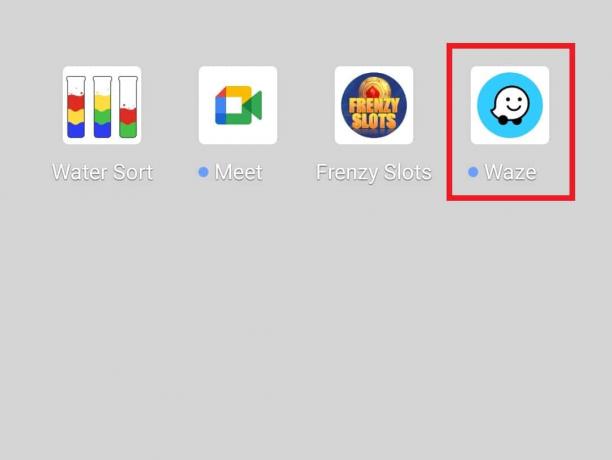
2. Most érintse meg a Hangszóró ikonra.
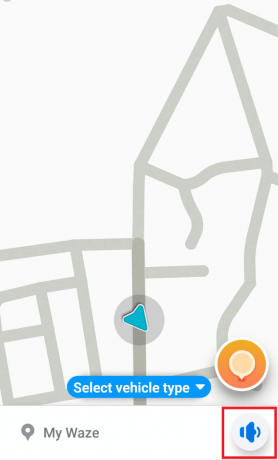
3. Válassza ki Hang be és érintse meg rendben a változtatások végrehajtásához.

6. módszer: Távolítsa el az alkalmazás-gyorsítótárat
A Waze hangja nem működik az alkalmazás gyorsítótárából, amely idővel felhalmozódik. A Waze-ben az indítással és a működéssel kapcsolatos ideiglenes adatok információként kerülnek tárolásra, amelyek segítik az alkalmazást az alkalmazásindítási és -betöltési folyamatok felgyorsításában. Ha ugyanaz az információ megsérül, az gyorsítótár-problémákat okoz. Ezért a gyorsítótár eltávolítása fontos a Waze megfelelő működéséhez, és ezt az alábbi lépések végrehajtásával teheti meg:
1. Indítsa el a Beállítások alkalmazást a telefonon.

2. Most keresse meg és nyissa meg Alkalmazások és engedélyek benne.
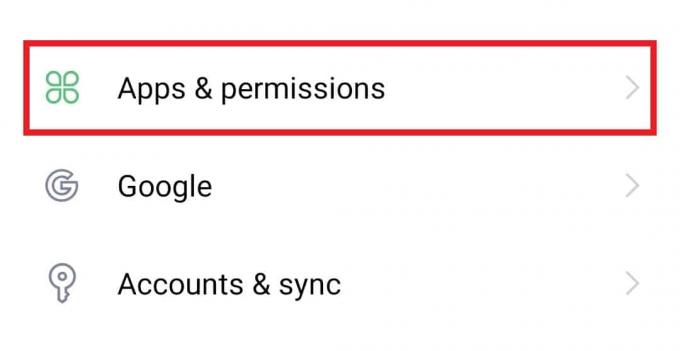
3. Válassza ki Alkalmazáskezelő a következő ablakban.

4. Keresse meg és érintse meg Waze alkalmazást a listából.

5. Most érintse meg Tárolás benne.

6. Most válasszon Gyorsítótár törlése.

7. módszer: Adj alkalmazásengedélyeket a Waze-nek
Ha továbbra is azzal küzd, hogy a Waze hangja nem működik, lehetséges, hogy az alkalmazás nem kapott engedélyt. A mikrofonengedélyek megadása az egyik módja annak, hogy a Waze hangzása problémamentesen működjön.
1. Nyisd ki Waze ban ben Alkalmazáskezelő.

2. Most érintse meg Engedélyek.
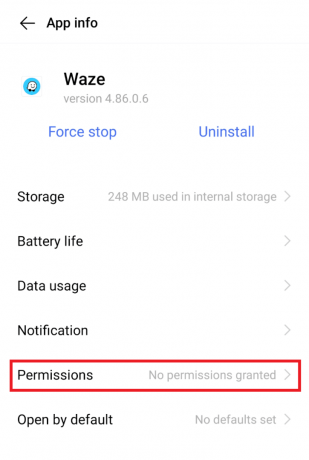
3. Ezután válassza ki Mikrofon benne.
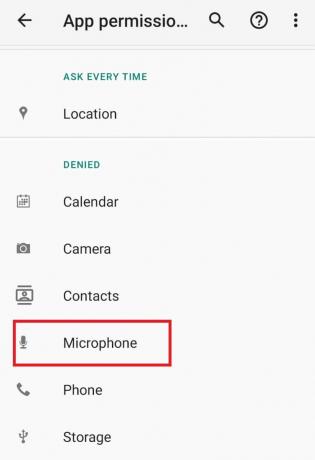
4. Válassza ki Csak az alkalmazás használata közben engedélyezze opció benne.
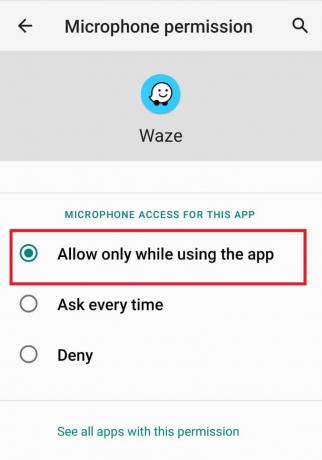
Most indítsa el a Waze-t a telefonon, és ellenőrizze, hogy a hangprobléma megoldódott-e.
8. módszer: Telepítse újra a Waze alkalmazást
Ha az összes módszer végrehajtása után továbbra is a Waze-hang nem működik problémájával szembesül, akkor az utolsó lehetőség az alkalmazás újratelepítése. A Waze újratelepítése kijavítja az összes sérült fájlproblémát, amelyek a hangfunkcióval kapcsolatos problémákat okozzák. Mielőtt azonban elkezdené a módszert, távolítsa el az alkalmazást Android telefonjáról.
1. Hozzáférés a Alkalmazáskezelő a készülékedben Beállítások és nyitott Waze app benne.
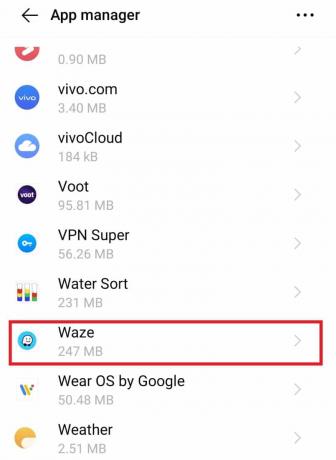
2. Most érintse meg Eltávolítás.
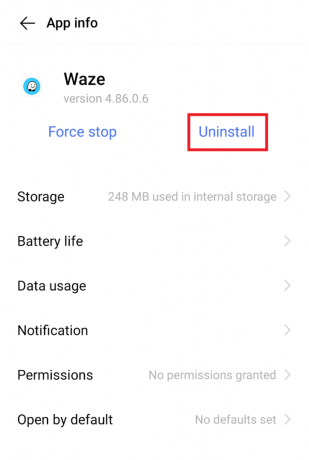
3. Ezután válassza ki rendben megerősítéséhez.

4. Most, hogy az alkalmazást eltávolította, nyissa meg A Play Áruház.

5. Keresés Waze alkalmazást, és válassza ki Telepítés.
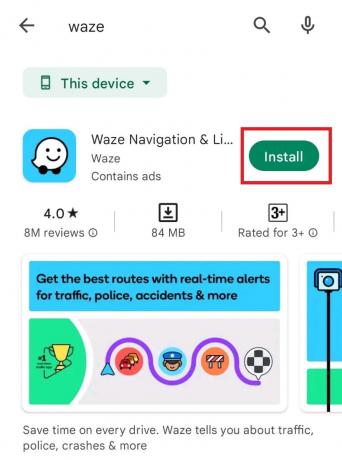
Miután bejelentkezett a hitelesítő adataival, ellenőrizze, hogy a hangprobléma megoldódott-e.
9. módszer: A Waze régebbi verziójának használata
Ha az alkalmazás legújabb verzióra történő frissítése hangproblémákat okoz, akkor vissza kell térnie az alkalmazás régebbi verziójához, és ellenőriznie kell, hogy a probléma ezzel megoldható-e. Ez segíthet az alkalmazás problémamentes futtatásában, amíg a hibát ki nem javítják az új verzióban. A régebbi verzió letöltése harmadik féltől származó alkalmazások segítségével lehetséges, például Apkpure webhely.
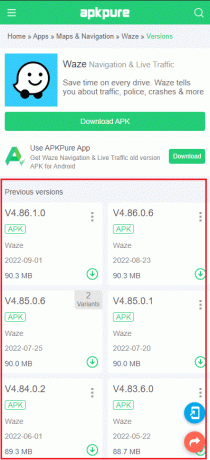
10. módszer: Állítsa vissza az operációs rendszer beállításait
Ha egyik módszer sem segített a Waze hang nem működik probléma megoldásában a navigációs alkalmazás, akkor lehetséges, hogy az igazi probléma az operációs rendszerrel van Androidos telefon. Az operációs rendszer beállításainak visszaállítása valóban extrém lépés, de hatékonyan segíthet a Waze-zel kapcsolatos problémák megoldásában. Kövesse tehát az alábbi lépéseket, és állítsa vissza a telefon beállításait.
1. Dob Beállítások Android telefonján.
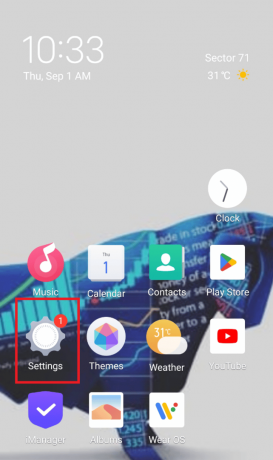
2. Most nyitva Rendszer menedzsment benne.
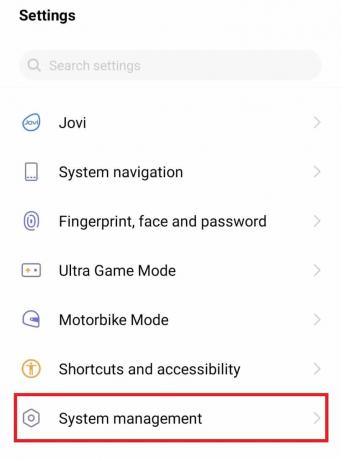
3. Következő, nyissa meg Biztonsági mentés és visszaállítás.

4. Érintse meg Minden beállítás visszaállítása.
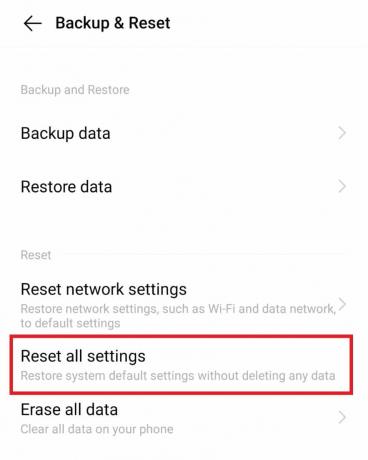
5. Válassza ki Visszaállítás folytatni vele.

Most, a lépések befejezése után az eszköz újraindul, és elindítja az alkalmazást, hogy ellenőrizze, hogy a hang megfelelően működik-e.
Gyakran Ismételt Kérdések (GYIK)
Q1. Miért nem hallom a Waze-t?
Ans. Ha nem hall hangot, miközben a Waze-t navigációs szolgáltatásként használja, ellenőrizze, hogy a hangbeállítás némítva van-e.
Q2. Visszaállíthatom a Waze-t?
Ans. Igen, az alkalmazás beállításain keresztül visszaállíthatja a Waze-t.
Q3. Meg tudom változtatni a Waze hangját?
Ans. A Waze hangja arra szolgál, hogy a felhasználót navigációs célokra és figyelmeztetésekre irányítsa; azonban ezt a hangot ízlése szerint módosíthatja. Még a Waze hírességek közül is választhatsz az alkalmazásban.
Q4. Ingyenesen használható a Waze?
Ans. Igen, A Waze egy ingyenesen használható alkalmazás Android és iPhone felhasználók számára.
Q5. Mennyi adatot fogyaszt a Waze?
Ans. A Waze körülbelül 1 MB/óra mennyiséget fogyaszt, és 1 GB adatmennyiség körülbelül 1000 óráig tart, ha a Waze-t használod navigációhoz.
Ajánlott:
- Javítsa ki a Sling TV 8-12 hibaüzenetét
- A Google Fotók javítása, a módosítások nem menthetők
- A SoundCloud jelszavának visszaállítása
- A Snapchat értesítési hangjának megváltoztatása Androidon
Csakúgy, mint a Google Térkép, a Waze is nagyszerű a navigációban, az útvonaltervezésben és más olyan funkciókban, amelyek rendkívül hasznosak a vezető számára. Ez a könnyen használható alkalmazás valahogy olyan problémákba ütközik, mint pl A Waze hang nem működik ami sokak számára megszakító lehet, hiszen a hangfunkció az, amiben különbözik a többi navigációs alkalmazástól. Reméljük, hogy útmutatónk alaposan segített az alkalmazásban nem működő hang megoldásában. Ossza meg velünk, melyik módszer volt a kedvence. Ha további kérdései vagy javaslatai vannak, az alábbiakban hagyhatja értékes megjegyzéseit.
Elon a TechCult technológiai írója. Körülbelül 6 éve ír útmutatókat, és számos témával foglalkozott. Szereti a Windowshoz, Androidhoz kapcsolódó témákat és a legújabb trükköket és tippeket feldolgozni.